Win10 系统应用商店闪退?别急,修复秘籍在此!
当你满心欢喜地打开 Win10 系统的应用商店,准备下载心仪的应用程序时,却遭遇闪退的尴尬情况,是不是感觉特别扫兴?别担心,这篇文章将带你深入探索解决这个问题的有效方法,让你的应用商店恢复正常运行。
我们来了解一下可能导致应用商店闪退的常见原因,系统文件损坏或者缺失是罪魁祸首,这可能是由于不正常的关机、病毒攻击或者系统更新出现问题等,网络连接不稳定也可能引发闪退,毕竟应用商店需要良好的网络环境来正常工作,还有,应用商店本身的缓存问题也不容忽视,过多的缓存可能会影响其正常运行。
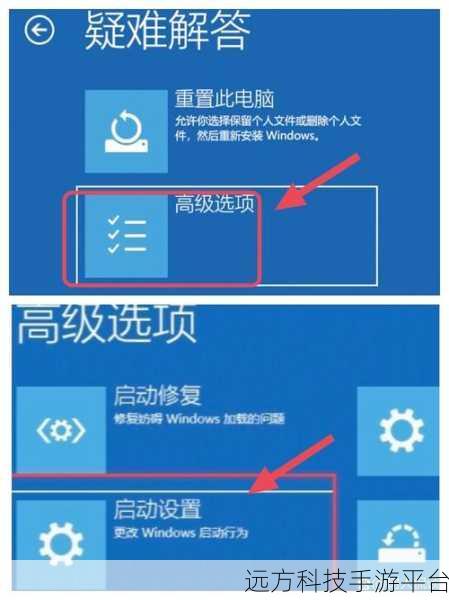
我们来看看具体的修复方法。
方法一:检查并修复系统文件
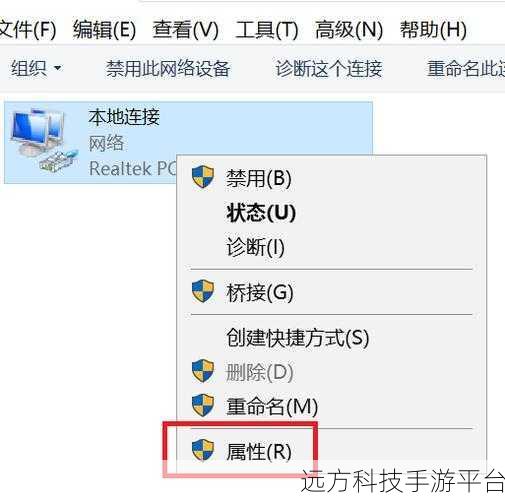
按下“Windows 键 + X”,选择“命令提示符(管理员)”,在弹出的窗口中,输入“sfc /scannow”并回车,这个命令会扫描并修复系统文件中的错误。
方法二:重置应用商店缓存
按下“Windows 键 + R”,输入“wsreset.exe”并回车,等待命令执行完毕,这将重置应用商店的缓存。
方法三:检查网络连接
确保你的网络连接稳定且正常,你可以尝试切换网络连接方式,比如从 Wi-Fi 切换到有线网络,或者重启路由器。
方法四:更新 Windows 系统
微软会不断发布 Windows 系统的更新来修复各种问题,按下“Windows 键 + I”,进入“设置”,选择“更新和安全”,然后点击“检查更新”,安装最新的系统更新。
方法五:重新注册应用商店
按下“Windows 键 + R”,输入“PowerShell”并回车,在打开的 PowerShell 窗口中,输入以下命令并回车:
Get-AppXPackage -AllUsers | Foreach {Add-AppxPackage -DisableDevelopmentMode -Register "$($_.InstallLocation)\AppXManifest.xml"}让我们来谈谈一个有趣的小游戏——《跳棋》的玩法和操作方式。
《跳棋》是一款经典的棋类游戏,规则简单易懂,但趣味性十足。
游戏开始时,棋盘上摆满棋子,玩家轮流移动棋子,通过跳过对方的棋子来消除对方的棋子,并将自己的棋子全部移到对面的阵营就算胜利。
操作方式也很简单,你只需用鼠标点击要移动的棋子,然后选择要跳到的位置即可。
希望以上这些修复方法能够帮助你解决 Win10 系统应用商店闪退的问题,让你能够顺利地下载和使用各种应用程序。
问答:
1、修复 Win10 系统应用商店闪退需要多长时间?
答:这取决于具体的问题和修复方法,执行上述的修复步骤不会花费太长时间,可能几分钟到十几分钟不等,但如果系统文件损坏严重或者网络状况不佳,可能需要更长时间。
2、修复后应用商店的数据会丢失吗?
答:大多数修复方法不会导致应用商店的数据丢失,但重置缓存可能会清除一些临时数据,不过,已下载的应用和相关设置通常会保留。
3、如果上述方法都不行怎么办?
答:如果尝试了以上所有方法仍然无法解决问题,建议您联系微软的技术支持或者前往微软社区寻求更多帮助。